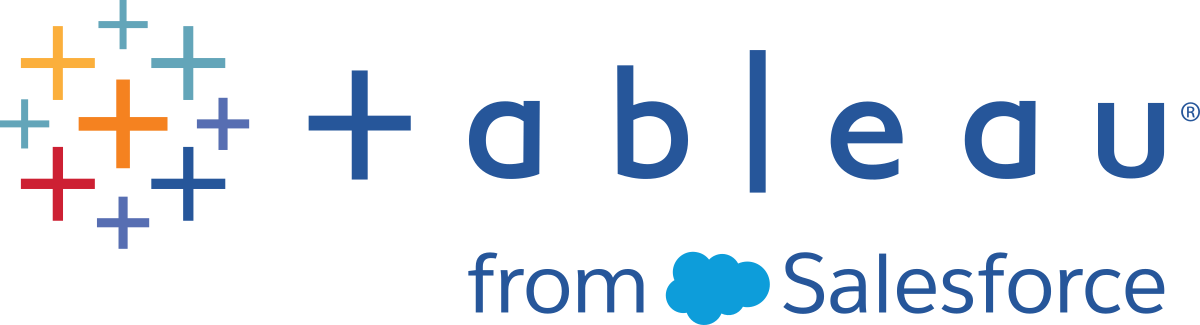Hinzufügen von Benutzern zu einer Site
Jede Person, die zum Durchsuchen, Veröffentlichen oder Bearbeiten von Inhalten oder Verwalten der Site auf Tableau Cloud zugreifen muss, muss als ein Benutzer hinzugefügt werden. Administratoren haben folgende Möglichkeiten, Benutzer hinzuzufügen:
Einzeleingabe der E-Mail-Adressen der Benutzer
Importieren von Benutzern aus einer CSV-Datei, die Sie gemäß den Richtlinien für CSV-Importdatei erstellt haben.
Hinzufügen von Benutzern
Wenn Sie auf der Tableau Cloud-Site angemeldet sind, wählen Sie Benutzer aus.
Klicken Sie auf der Seite Benutzer auf Benutzer hinzufügen und dann auf E-Mail-Adressen eingeben.
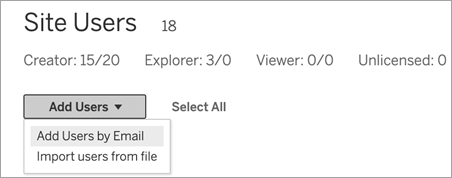
Springen Sie zum nächsten Schritt, sofern die SAML-Authentifizierung für diese Site nicht aktiviert ist.
Wenn die Google- oder SAML-Authentifizierung für diese Site aktiviert ist, können Sie den Authentifizierungstyp für die neuen Benutzer auswählen.
Wählen Sie Benutzer für [Google/SAML]-Authentifizierung hinzufügen aus, wenn Sie Ihre Site für die Google- oder SAML-Authentifizierung aktiviert haben und möchten, dass sich die importierten Benutzer über einen externen Identitätsanbieter auf der Site anmelden.
Wählen Sie Benutzer für Tableau-Authentifizierung hinzufügen aus, wenn diese Benutzer über eine standardmäßige Authentifizierung aus E-Mail-Adresse und Kennwort verfügen sollen.
Sie können jederzeit zur Seite Benutzer wechseln, um den Authentifizierungstyp der Benutzer zu ändern, nachdem Sie ihn hinzugefügt haben.
Hinweis: Wenn mit Tableau Cloud über tabcmd, das Dienstprogramm für die Tableau-Datenextraktion oder die Tableau-APIs gearbeitet werden soll, müssen sich Benutzer mit einem TableauID-Konto anmelden.
Geben Sie im Feld E-Mail-Adressen eingeben die E-Mail-Adressen der Benutzer ein. Wenn Sie mehr als einen Benutzer hinzufügen, trennen Sie jede Adresse mit einem Semikolon.
Beispiel: tdavis@example.com, jjohnson@example.com, hwilson@example.com
Wählen Sie in der Dropdown-Liste eine Site-spezifische Rolle aus, um diese allen Benutzern zuzuweisen, die Sie hinzufügen möchten.
Informationen zu Site-spezifischen Rollendefinitionen finden Sie unter Festlegen der Site-spezifischen Rollen von Benutzern.
Klicken Sie auf Benutzer hinzufügen.
Wenn die E-Mail-Adresse eines neuen Benutzers bereits mit einem Konto bei tableau.com verknüpft ist, wird der Benutzer aufgefordert, sich mit der bestehenden E-Mail-Adresse und dem bestehenden Kennwort für dieses Konto anzumelden.
Wenn die E-Mail-Adresse eines neuen Benutzers noch nicht mit einem Konto bei tableau.com verknüpft ist, wird der Benutzer aufgefordert, seinen Vor- und Nachnamen sowie ein Kennwort anzugeben.
Bevor der Benutzer diese Werte angibt, wird für seinen Eintrag in der Benutzerliste in Tableau Cloud seine E-Mail-Adresse mit einem vorangestellten Punkt angezeigt. Beispiel:
.snguyen@example.com
Nachdem sich der Benutzer angemeldet hat, wird der Eintrag auf den vollständigen Namen aktualisiert. Beispiel:
Susan Nguyen